5 legjobb webkamera-felvevő a webkamerás videók rögzítéséhez
Jó webkamerás felvevőt keres webkamerás videók rögzítéséhez? Mi a legjobb webkamerás videofelvevő?
Ha csatlakozik egy nagyszerű webináriumhoz vagy online megbeszéléshez, előfordulhat, hogy a teljes online videotartalmat rögzítenie kell. Függetlenül attól, hogy később szeretne-e webkamerás videofelvételt készíteni saját referenciája céljából, vagy másokkal való megosztás céljából, szüksége van egy jó webkamerás felvételi eszközre.
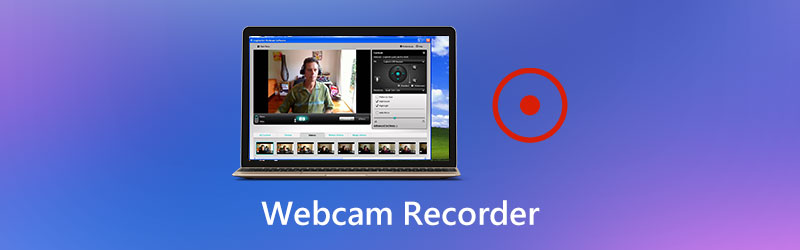
Szerencsére számos olyan webkamerás videofelvevő kínálkozik az interneten, amelyek segítségével könnyedén rögzíthet egy webkamerás videót. Abban az esetben, ha nem tudja, melyiket érdemes használni, itt, ebben a bejegyzésben, szeretnénk megosztani 5 legjobb webkamera-felvevőt, köztük ingyeneseket is, amelyek közül választhat.

- 1. rész: A legjobb webkamera-felvevő PC-re és Mac-re
- 2. rész Nyílt forráskódú webkamera-felvevő - OBS
- 3. rész: Ingyenes webkamera-felvevő - Ingyenes online képernyő-felvevő
- 4. rész: Alapértelmezett webkamera-felvevő Mac-hez - QuickTime Player
- 5. rész: Fizetett webkamerás videofelvevő - Camtasia
- 6. rész: A webkamera-felvevő GYIK-je
1. rész: A legjobb webkamera-felvevő PC-re és Mac-re
Videofelvételhez vagy saját arcának rögzítéséhez webkameráról jó webkamerás felvevőre van szükség. Erősen ajánljuk a népszerű webkamera- és videokonferencia-felvevő szoftvert, Screen Recorder neked. Ez a webkamera-felvevő képes kiválóan rögzíteni a számítógépen történt tevékenységeket. Ez lehetővé teszi, hogy webkamerás videókat rögzítsen a Windows 10/8/7 PC-n és a Mac-en is.
- Rögzítsen webkamerás videókat és más videokonferenciákat kiváló minőségben, akár 4K-ig is.
- Készítsen bármilyen tevékenységet, például videók, értekezletek, 2D / 3D játékmenet, hívások stb.
- Rögzítsen webkamerás videót teljes képernyőn, egyedi régióval vagy adott ablakkal.
- Rögzítse a webkamerát webkameráról, és rögzítse a hangot a mikrofonról, valamint a rendszer hangját.
- Erőteljes szerkesztési funkciók és fejlett gyorsító technológia.

Hogyan rögzítsünk webkamerás videót
1. lépés: Ha webkamerás videofelvételt szeretne rögzíteni, először töltse le és telepítse ezt a nagy teljesítményű webkamerás felvevőt a számítógépére. Kiválaszthatja a megfelelő verziót, majd kattintson duplán a letöltés gombra.
2. lépés: Amikor belép a webkamera-felvevő fő felületére, kiválaszthatja a lehetőséget Videó felvevő funkció a webkamera videóinak rögzítéséhez.

3. lépés: A következő Videofelvevő ablakban megadhatja a videó és hangfelvétel beállításait.

Szabadon testreszabhatja a képernyőfelvételi területet a rögzíteni kívánt videó alapján. Ezenkívül megengedett, hogy az Ön igényeinek megfelelően rögzítse a hangsávot a System Sound, a mikrofon vagy mindkettőből. Itt be kell kapcsolnia a Webkamera az arcod rögzítésének lehetősége.
4. lépés: Most egyszerűen kattintson a gombra REC gombot a webkamera videofelvételének elindításához. A felvételi folyamat során szabadon szüneteltetheti, újraindíthatja vagy leállíthatja az igényeinek megfelelően.
5. lépés: A webkamera felvétele után közvetlenül megtekintheti a rögzített webkamera videót. Sőt, amint fentebb említettük, ebben a webkamerás felvevőben néhány alapvető szerkesztési funkciót terveztek. Szerkesztheti a webkamera videót, majd kattintson a gombra Megment gombra kattintva mentheti a számítógépére.
A rögzített webkamera videót automatikusan menti MP4 formátum. Ha más kimeneti formátumot szeretne, kattintson a gombra Rekordbeállítás ikont, és írja be preferenciák ablakot annak megváltoztatásához.

Nem csak webkamerás videók rögzítése, hanem támogatja is olyan játékmenet felvétele, mint a GTA, Pokemon stb.
2. rész Nyílt forráskódú webkamera-felvevő - Nyílt műsorszolgáltató szoftver
Nyílt műsorszolgáltató szoftver (OBS) egy népszerű videofelvételi eszköz, amely lehetővé teszi, hogy bármit rögzítsen a számítógép képernyőjén. Ez az ingyenes és nyílt forráskódú webkamerás felvevő elsősorban webkamerás felvételre, videofelvételre és élő közvetítésre készült.

Ez a webkamerás videofelvevő kompatibilis a Windows, Mac és Linux rendszerekkel. A webkamera videofelvételének hossza nincs korlátozva. Lehetővé teszi, hogy videokonferenciáját teljes képernyőn vagy az igényei szerint kiválasztott területen rögzítse. A felvételi funkció mellett az OBS nagyszerű élő közvetítési szolgáltatást kínál Önnek, amely támogatja a videók streamingjét a Twitch-en, a YouTube-on, a Facebook Live-on és máshol.
Egyes felhasználók ezt jelentik Az OBS túlterheltet kódol és íme a megoldások.
3. rész: Ingyenes webkamera-felvevő - Ingyenes online képernyő-felvevő
Webkamerás videók rögzítéséhez támaszkodhat néhány online felvételi eszközre is. Itt bemutatjuk Önnek a könnyen használható eszközt Ingyenes online képernyő felvevő bármilyen online találkozót és videokonferenciát kiváló minőségben rögzíteni. Könnyen rögzítheti vele webkamerás videóit bármilyen gyakran használt böngészőben, például a Chrome-ban, a Safari-ban, az IE-ben, a Firefox-ban és még sok másban.
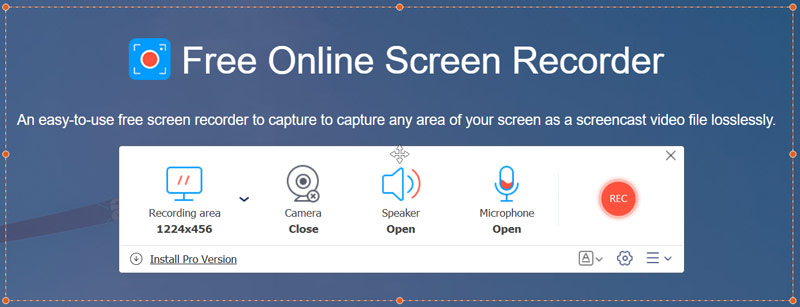
Az ingyenes online képernyőrögzítő lehetővé teszi, hogy könnyedén rögzítse a számítógép képernyőjének bármely részét. Működhet ingyenes webkamerás felvevőként, hogy szabadon rögzítsen bármit, ami a képernyőn látható. Egy dolgot tudnia kell, hogy ez az ingyenes webkamerás videofelvevő nem tartalmaz szerkesztési funkciókat.
4. rész: Alapértelmezett webkamera-felvevő Mac-hez - QuickTime Player
A QuickTime Player a Mac felhasználók hivatalos médialejátszója. Ez a beépített macOS alkalmazás nagyszerű képernyőfelvételi funkciót is tartalmaz, amely segít a Mac képernyőjének egyszerű rögzítésében. Lehetővé teszi webkamerás videók rögzítését vízjel vagy rögzítési időkorlát nélkül. Ennél is fontosabb, hogy ez az ingyenes webkamerás felvevő stabil és kiváló minőségű képernyőfelvételi élményt nyújthat Mac rendszeren.

Megnyithatja a QuickTime Player alkalmazást, majd kiválaszthatja a Új képernyőfelvétel lehetőség a webkamera felvételi funkciójának elérésére. Ez lehetővé teszi webkamera videók rögzítését teljes képernyős vagy egyedi régióval. Ez a webkamerás felvevő néhány alapvető szerkesztési funkcióval van ellátva, például vágás, felosztás, átfordítás és még sok más.
5. rész: Fizetett webkamerás videofelvevő - Camtasia
Camtasia egy fizetős és nagy teljesítményű képernyő-felvevő és szerkesztő, amely segíthet rögzítsen webkamerás videókat számítógépen. Ez egyszerű módot kínál a videók rögzítésére és létrehozására Windows PC-n és Mac-en. Ez a webkamerás videofelvevő lehetővé teszi webkamera rögzítését és személyes érintést ad a videóhoz.
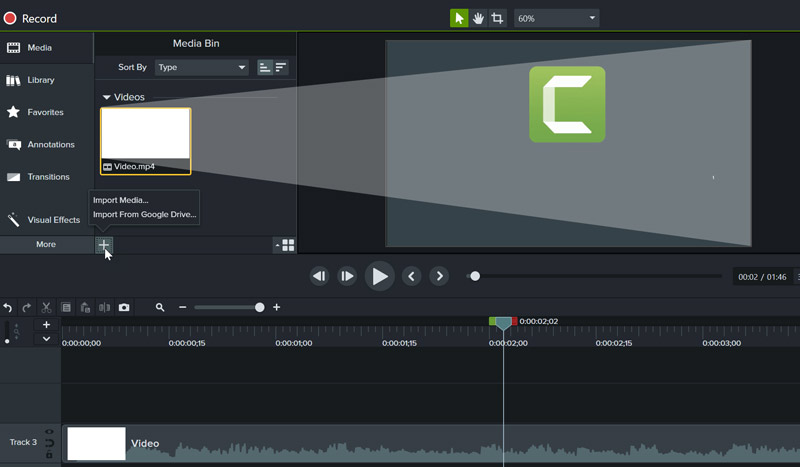
A Camtasia ingyenes próbaverziót kínál néhány alapvető felvételi funkció kipróbálására. De sok jó funkció és szerkesztési funkció csak fizetős verziójában használható. Az egyszeri díj egyelőre $249.99.
Ellenőrizze ezt a bejegyzést, ha többet szeretne kapni Camtasia alternatívák.
6. rész: A webkamera-felvevő GYIK-je
1. kérdés: Hogyan rögzítsünk webkamerás videót a Zoom-on?
Ha Ön Zoom-házigazda, akkor könnyen rögzíthet egy webkamerás videót vagy rögzítsen egy Zoom értekezletet emelvényén. Beállíthat egy automatikus felvételt a webkamera videó tartalmának automatikus mentésére is.
2. kérdés. Hogyan érhetem el, hogy a webkamerám folyamatosan rögzítsen?
A webkamera folyamatos rögzítéséhez használhatja a Vidmore Screen Recorder alkalmazást. Addig rögzíthet, amíg a meghajtótároló megtelt.
3. kérdés: Hogyan lehet online találkozót rögzíteni?
Amikor online találkozót kell készítenie, bármelyik videofelvevőre támaszkodhat, amelyet fentebb megosztottunk.
Következtetés
Főként a webkamera felvevő ebben a bejegyzésben. 5 nagyszerű webkamerás videomagnó ajánlott a választáshoz. Mindegyikből beszerezhet néhány alapvető funkciót, majd kiválaszthatja. Akár később, akár saját felhasználásra szeretne rögzíteni egy webkamerás videót, vagy meg szeretné osztani másokkal, kiválaszthatja a kívánt webkamera-felvevőt.


